不過還好,Dreamweaver已經為我們提供了很方便的命令,可以將word生成的HTML文件體積大幅度地減少,只是大家也許沒有注意到它的應用。
下面大家先打開Dreamweaver,點擊命令菜單,仔細查看一下。會發現其中有這樣的兩項:清理HTML,清理Word的HTML,看來Dreamweaver已經為我們提供了處理word文檔的命令。下面我們通過一個實例來讓大家理解這個命令。
這裡為大家提供了一個用word做的課程表,大家可以下載下來試用。下面我們將利用這個表格為實例一步一步地去將這個含表格的word文檔轉換成代碼清晰的html文件。
step1:
Dreamweaver是處理不了doc文檔的,因此,我們需要先利用word把這個文檔另存為html的格式,這一步比較簡單,在word裡面選擇“文件-另存為”,保存類型選擇html即可。
step2:
觀察一下另存出來的html文檔,文檔竟然有50多K!這僅僅是一個課程表!
用Dreamweaver打開這個html文件,選擇代碼視圖,大家可以看到這裡的代碼簡直糟糕透了!先用我們剛才提及的Dreamweaver的菜單“命令→清理word的HTML”,對文檔處理一下。
這時候再看一下代碼,比原來好得多了,但是還是有很多垃圾代碼。再查看一下文檔的大小,從原來的50多K迅速降到了不到20K。
step3:
仔細看一下代碼,有很多標簽我們都不需要,比如 <P>,<SPAN>,<DIV>。其實我們完全可以刪除它們。下面便用另外的一個菜單“命令→清理HTML”來對文檔進行一番清理。選擇菜單的“命令→清理HTML”,點選指定標簽,把我們剛才看到的沒有用的標簽都填上。
格式是這樣的:標簽名,標簽名。比如這裡,我們就應該填上p,span,div(注意:中間用半角逗號“,”隔開)。然後點擊確定。稍等一會,會發現我們的文檔已經相當干淨了。仔細看一下TD標簽,會發現它的class屬性已經沒有意義了。下面我們將它刪除。手工一個一個地刪?當然不用!我們可以利用查找與替換的命令來把它們全部刪除。好,開始行動。
step4:
打開查找與替換菜單(編輯→查找與替換,快捷鍵Ctrl+F)在查找內容前面的下拉框中,提供了四種方式。源代碼、文本、文本高級、以及指定標簽。在這裡,可以用源代碼的方式,或者是指定標簽的方式來清理。這裡我們用指定標簽的方法來清理class屬性,讓大家了解一下它的用法。源代碼的方式大家應該都比較了解,這裡就不多羅嗦了。
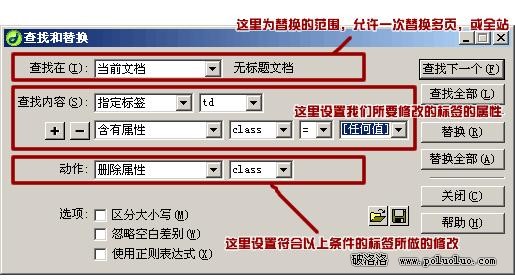
上圖中已經大概把這個面板的功能模塊說了一下。不是很復雜,如果大家有不明白的地方,請點擊面板上的幫助。在這裡,參數設置如上圖,然後點擊替換全部。就完成了這個文檔的處理。如果各位對TD的width屬性不太滿意,也可以用此方法,將它們全部刪除。至此,處理工作全部完成。我們成功的把一個50多K的文檔縮小到不到3K,並且也可以更方便地將它粘貼到我們要應用的頁面中了。
查找與替換似乎是小兒科的東西,其實它的功能非常強大。大家在以後做網站的時候,如果遇到一個站點中有很多文件的某一個標簽都需要修改,只要找到它們相同的規律便可以利用它來成批替換。還有高級文本的方式也不要忽略,都是些相當有用的工具。